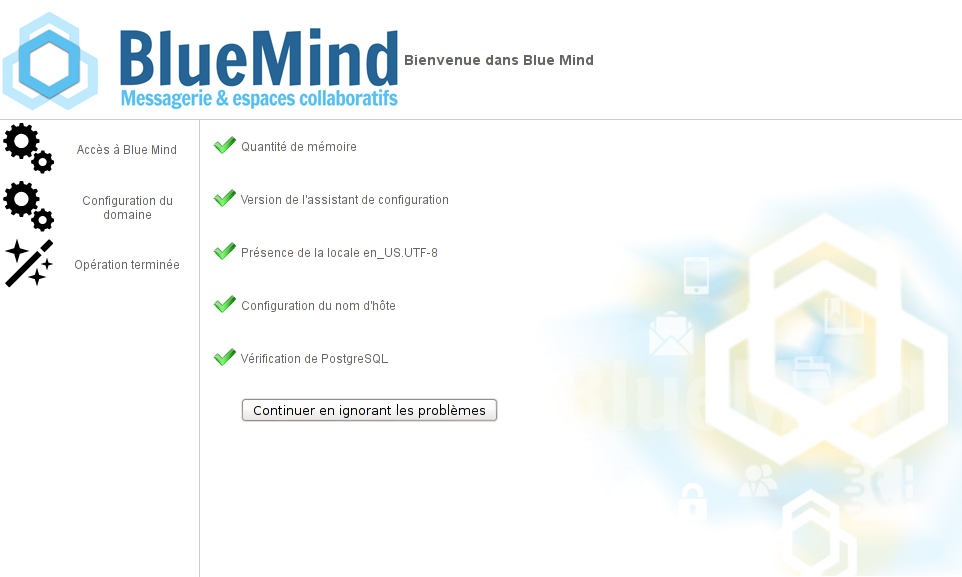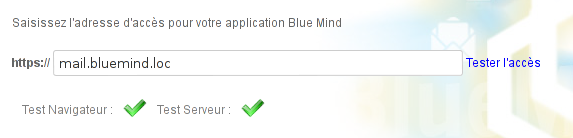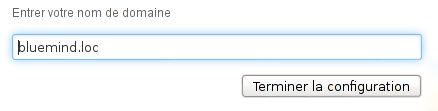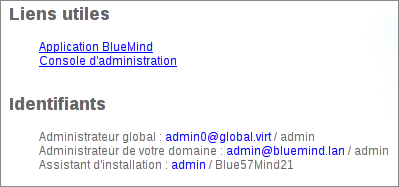Historique de la page
| Sv translation | |||||||||||
|---|---|---|---|---|---|---|---|---|---|---|---|
| |||||||||||
ProcédureUne fois BlueMind installé sur la distribution Linux, utiliser le navigateur web pour se rendre sur la page de configuration initiale de BlueMind : https://votre.serveur.mail/setup (attention à bien saisir https et non http simple) Puis se laisser guider par l’assistant d’installation :
SouscriptionSi vous possédez une souscription BlueMind, vous devez maintenant l'installer pour bénéficier des outils associés. Vous pourrez ensuite déployer le connecteur Outlook pour vos utilisateurs ou le plugin ActiveDirectory.
Composants additionnelsCertains composants additionnels ne sont pas inclus par défaut dans l'installation de BlueMind et nécessitent l'installation de paquets supplémentaires. Détachement des pièces jointesLa version 3.5 de BlueMind introduit la possibilité de détacher les pièces jointes des messages afin de les présenter sous forme de lien de téléchargement aux destinataires. Pour en savoir plus sur l'installation et la configuration, consultez la page Administration du détachement des pièces jointes. Import LDAPPour mettre en œuvre l'import des utilisateurs et groupes depuis un annuaire LDAP, consultez la page Synchronisation LDAP Composants disponibles avec une souscriptionLa souscription BlueMind permet d'accéder à des outils et fonctionnalités supplémentaires :
Pour en savoir plus, consultez la page Mise en œuvre de la souscription DimensionnementUne fois l'installation réalisée, afin d'optimiser le bon fonctionnement de BlueMind, il convient de régler certains paramètres en fonction de votre matériel et du nombre d'utilisateurs, notamment :
|
| Sv translation | |||||||||
|---|---|---|---|---|---|---|---|---|---|
| |||||||||
Setting up BlueMindOnce BlueMind is installed on your Linux distribution, use your web browser to visit the set up page. Enter the following address (including https): https://your.mail.server/setup. Then let the wizard guide you through installation:
SubscriptionIf you have a BlueMind subscription, you must now install it to enjoy related tools. You will then be able to deploy the Outlook connector for your users or the ActiveDirectory plugin. Additional ComponentsSome additional components are not included in the BlueMind default install and require you to install extra packages. Detaching email attachmentsBluMind version 3.5 introduces the possibility to detach email attachments and appear as download links to recipients. To find out more about installing and setting up BlueMind, go to the page Managing attachment detachment. LDAP ImportTo implement user and group import from an LDAP directory, go to the page LDAP Synchronization Subscription-based ComponentsThe BlueMind subscription includes additional tools and features:
To find out more, go to the page Implementing the subscription |